Keynote如何添加工具 keynote自概念工具栏图文教程
关于电脑装机必须的软件,比如windows office系列办公软件、网页浏览器、杀毒软件、安全防护软件、刻录软件、压缩软件、下载工具、多媒体播放软件、多媒体编辑软件、输入法、图片查看和处理软件、聊天沟通工具、系统工具与驱动补丁工具等。
keynote中的工具栏估计很多人都没有去了解,你可以在这里添加你需要的工具哦,不需要的则可以移除,Keynote怎么添加工具?看了keynote自定义工具栏教程就知道啦~
想要了解更多Keynote操作就去看Keynote使用教程吧:
keynote自定义工具栏教程:
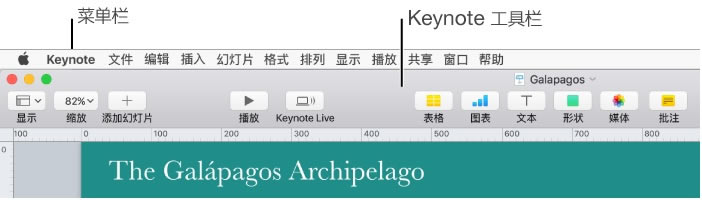
隐藏或显示工具栏:
选取“显示”>“隐藏工具栏”或选取“显示”>“显示工具栏”(从屏幕顶部的“显示”菜单中)。
添加、移除或重新排列工具栏按钮:
选取“显示”>“自定工具栏”(从屏幕顶部的“显示”菜单中,而非从工具栏中的“显示”按钮)。
执行以下操作:
从工具栏中添加或移除项目:将某个项目拖到工具栏中以添加它。将某个项目拖出工具栏以移除它。
重新排列工具栏中的项目:拖移某个项目以重新排列它。
【注】“格式”、“动画效果”和“文稿”边栏的按钮不能分开,必须一起移动。
还原工具栏:若要将工具栏还原为其默认设置,请将窗口底部的按钮组拖到工具栏中。
移除按钮名称:点按窗口底部的弹出式菜单,然后选取“仅图标”。默认情况下,Keynote 会显示图标和文本。点按“完成”。
以上就是小编带来的keynote自定义工具栏教程解析了,现在都知道这些具体操作了吧?还没有尝试过的可以自己去实践一下哦!
装机软件,全自动在线安装过程,无需电脑技术,小白在家也可自己完成安装,纯净稳定,装机必备之选!
……